כיצד לבטל שיתוף Wi-Fi במחשב נייד או במחשב
היום החלטתי להמשיך בנושא נקודת גישה וירטואלית ב- Windows. אני אגיד לך כיצד לבטל את הפצת האינטרנט ברשת Wi-Fi מהמחשב או הנייד. כן, במאמר זה פשוט נעצור את ההפצה, ולא נתחיל. למעשה, משום מה תמיד חשבתי ששאלה זו אינה רלוונטית, שכן נקודת הגישה שהושקה במחשב הנייד עצמו מפסיקה לעבוד לאחר כיבוי או אתחול מחדש. אך אם לשפוט על פי ההערות למאמרים דומים, אנשים עדיין תוהים כיצד לכבות את זה והאם צריך לעשות זאת. עכשיו אנסה לענות על כל השאלות.
בכל דרך בה אתה מפיץ Wi-Fi: דרך שורת הפקודה, נקודה חמה או באמצעות תוכנית של צד שלישי (כגון Virtual Router Plus) - ההפצה נעצרת לאחר אתחול מחדש או כיבוי המחשב. כך זה עובד ב- Windows. פרט לאותם רגעים בהם התוכנית מתחילה ומתחילה באופן אוטומטי נקודת גישה וירטואלית, וכאשר יצרת קובץ .bat להפעלת הפצת Wi-Fi אוטומטית.
וכך, בכל פעם שאתה צריך להתחיל מחדש. הפעל פקודה ספציפית בשורת הפקודה, הפעל את הנקודה החמה בהגדרות Windows, או הגדר תוכנית. תיארתי את כל זה במאמרים הבאים:
- השקת נקודה חמה וירטואלית ב- Windows 10
- הגדרה והפעלה של נקודה חמה ב- Windows 10
- הגדרת נקודת גישה ב- Windows 7
אבל אם אתה עדיין צריך להפסיק ידנית את הפצת האינטרנט, עכשיו אני אגיד לך איך לעשות זאת.
כיצד אוכל להפסיק לשתף רשת Wi-Fi?
הכל תלוי באופן בו אתה מגדיר את נקודת הגישה. לכן, נשקול אפשרויות שונות.
השבת נקודת גישה דרך שורת פקודה
אם אתה מפעיל משורת הפקודה באמצעות הפקודות:
netsh wlan set hostednetwork mode = allow ssid = "help-wifi.com" key = "12345678" keyUsage = מתמיד
התחל רשת מתארחת
אז אתה יכול לכבות את הפונקציה הזו באמצעות הפקודה:
נטש wlan עצור רשת מתארחת
אנו מבצעים פקודה זו בשורת הפקודה המופעלת כמנהל ורואים את הדוח: "רשת מארחת נעצרה"
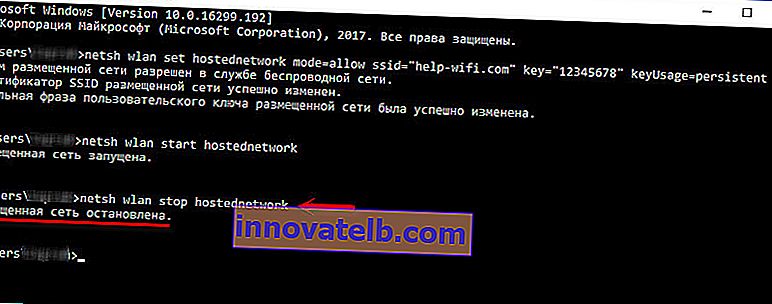
כמו כן, לאחר ביצוע פקודה זו, המתאם "חיבור לאזור *", האחראי להפעלת פונקציה זו, ייעלם.
אל תנתק את מתאם "חיבור מקומי *" מהתפריט על ידי לחיצה ימנית עליו. מכיוון שבעתיד יתכנו בעיות בהשקת הרשת הווירטואלית. יהיה עליך להשתמש במתאם במנהל ההתקנים.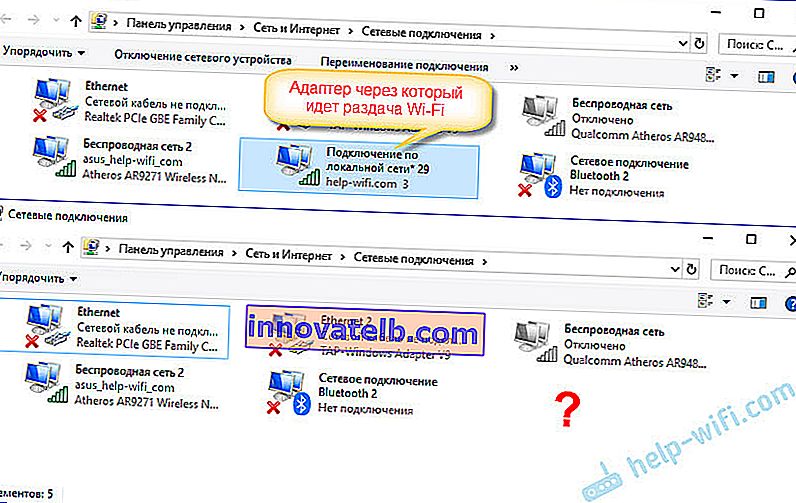
ובכן, ובהתאם לכך, המכשירים שלך כבר לא יראו את רשת ה- Wi-Fi שהמחשב הפיץ.
להפעלת נקודת הגישה מחדש, הפעל את הפקודה netsh wlan start hostednetwork .
כיצד אוכל להשבית את הנקודה החמה לנייד?
למעשה זהה להפעלה 🙂 פשוט עבור אל הפרמטרים וכבה את פונקציית הנקודה החמה.

או דרך סרגל ההודעות. זה מהיר יותר בדרך זו.
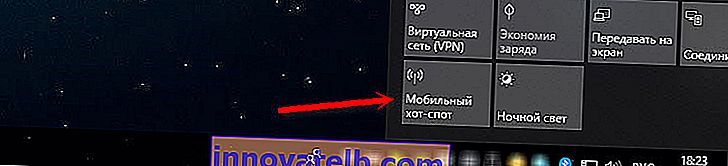
אני חושב שהכל ברור כאן. הרשו לי להזכיר לכם שתכונה זו זמינה רק ב- Windows 10.
תוכנת תצורת נקודת גישה
יש הרבה כאלה. הפופולרי ביותר: נתב וירטואלי פלוס, החלף נתב וירטואלי, Connectify, MaryFi ואחרים. לכל אחת מהתוכניות הללו יש כפתור הן להפעלת רשת Wi-Fi וירטואלית והן לעצור אותה.
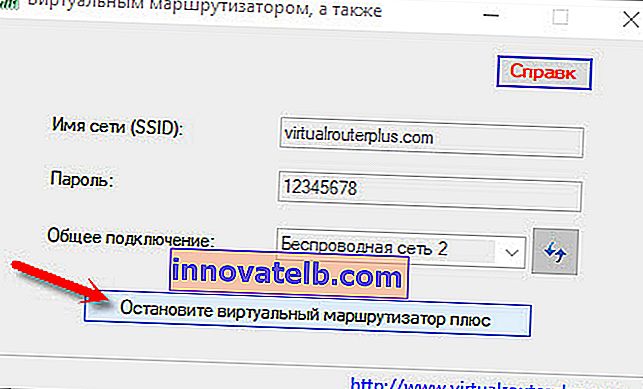
פשוט לחץ על הכפתור והרשת תפסיק לצלצל. אני לא רואה סיבה לשקול את כל התוכניות, מכיוון שהן כמעט אינן שונות זו מזו. אני חושב שתמצא את הכפתור "עצור" או "עצור" בעצמך.
נראה שתיארתי את כל האפשרויות, לא פספסתי שום דבר. אם יש לך מקרה אחר, לא תוכל לבטל את הפצת האינטרנט או במאמר שלא מצאת את התשובה לשאלתך, תוכל לכתוב לי בתגובות למטה. אני עונה לכולם ותמיד!